win10突然上不了网dns probe
来源:网络收集 点击: 时间:2024-09-02【导读】:
win10突然上不了网dns probe怎么办?下面看看小编的方法。品牌型号:华硕K30DA系统版本:Windows10方法/步骤1/5分步阅读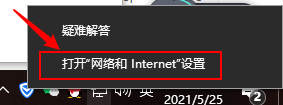 2/5
2/5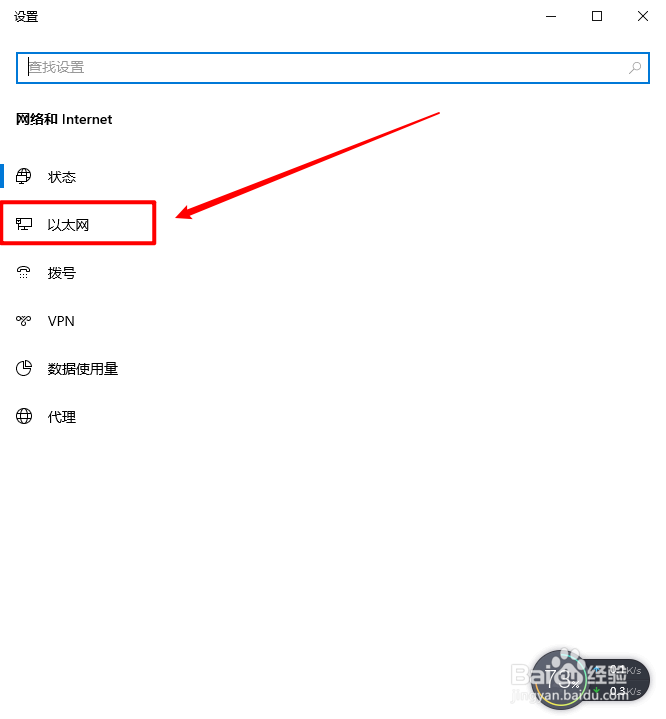 3/5
3/5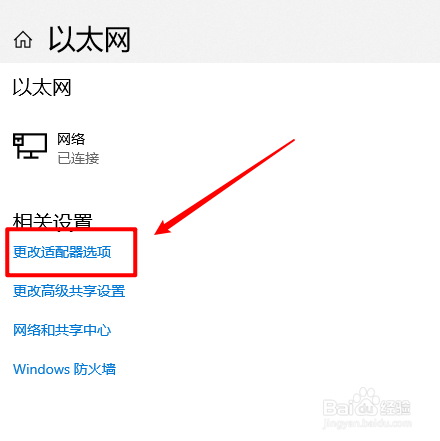 4/5
4/5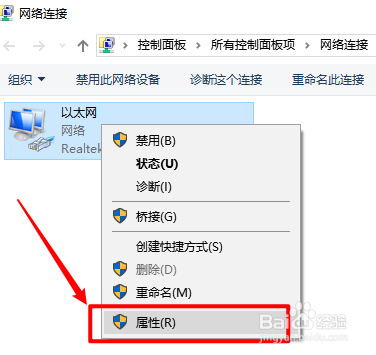 5/5
5/5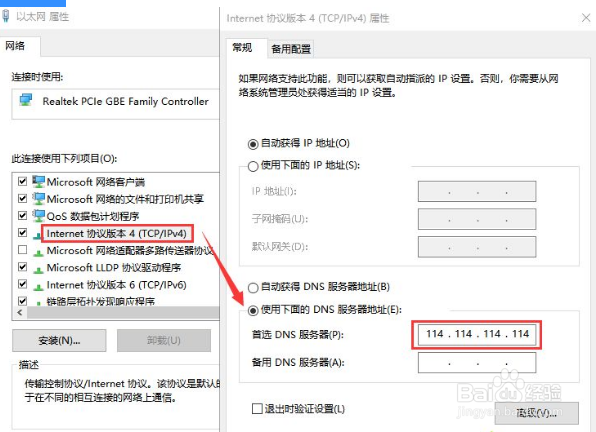 方法/步骤21/9
方法/步骤21/9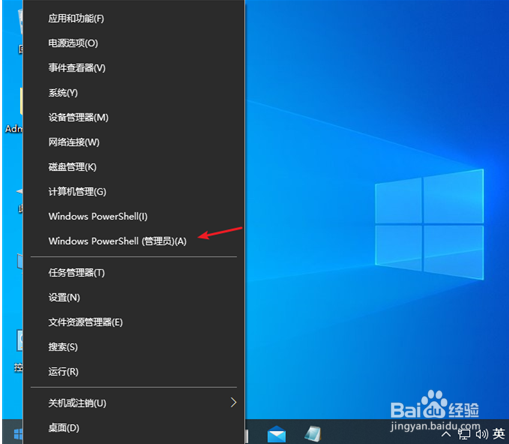 2/9
2/9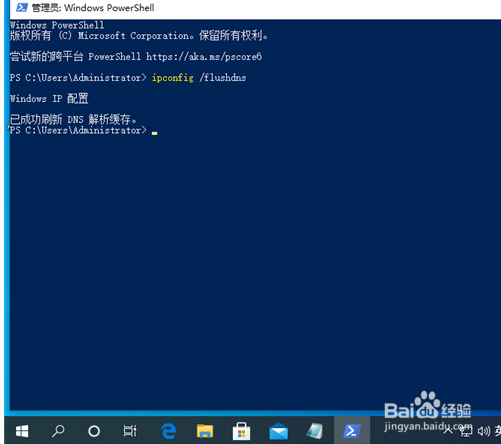 3/9
3/9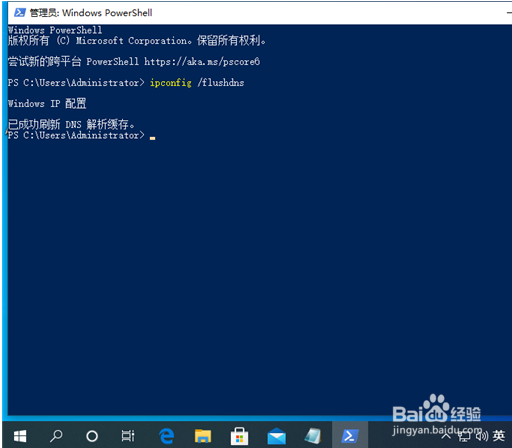 4/9
4/9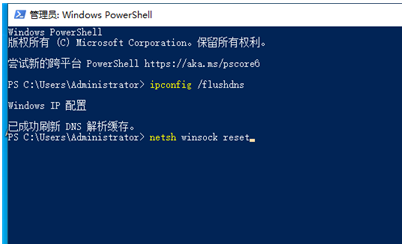 5/9
5/9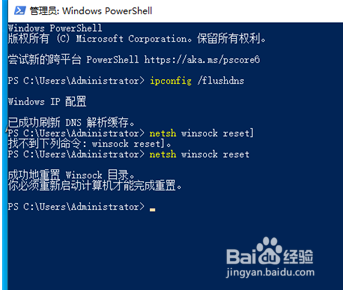 6/9
6/9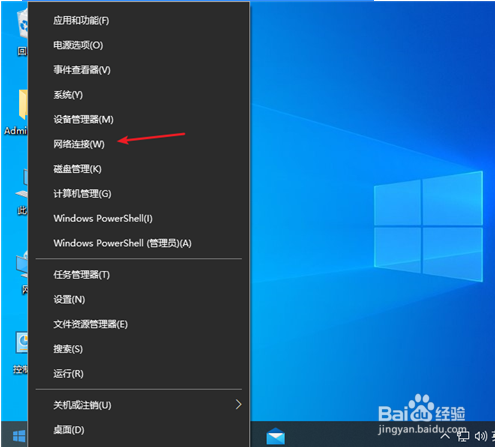 7/9
7/9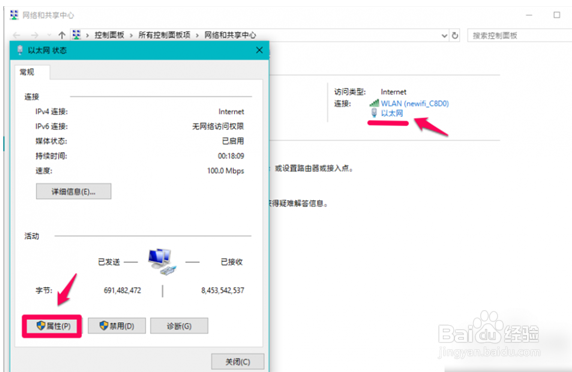 8/9
8/9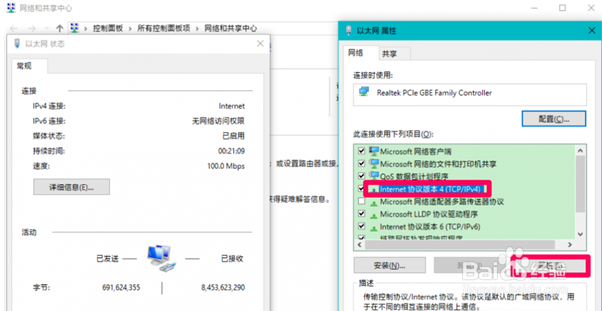 9/9
9/9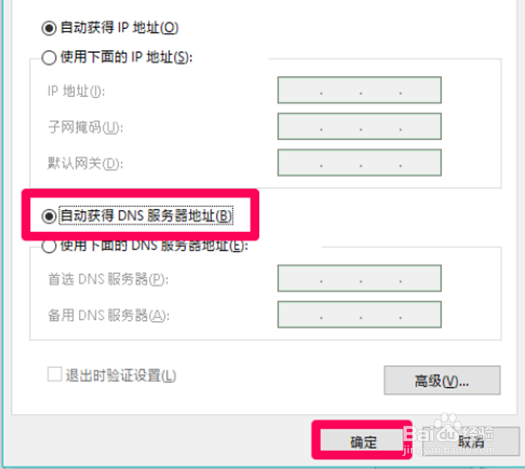
我们鼠标右键点击电脑右下角的网络,选择打开网络和Internet设置。
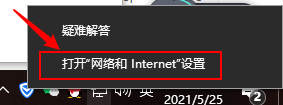 2/5
2/5在设置里面进入以太网。
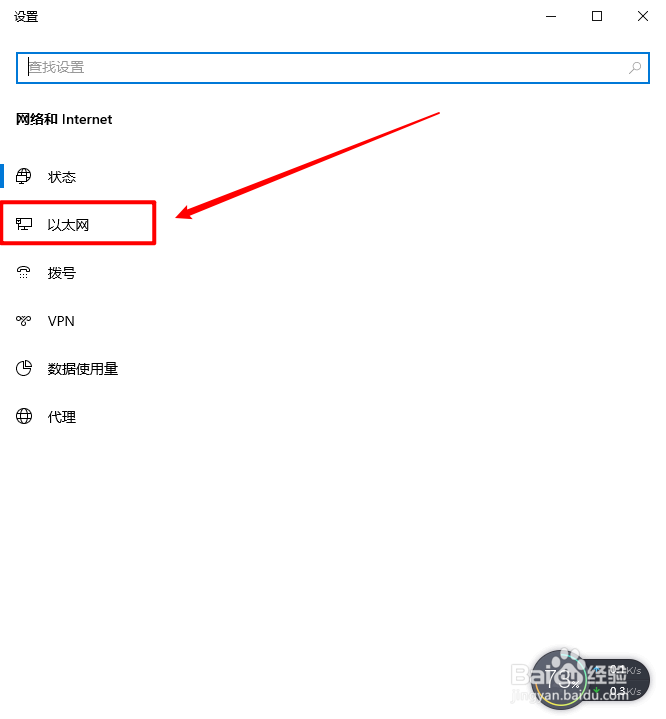 3/5
3/5点击更改适配器设置。
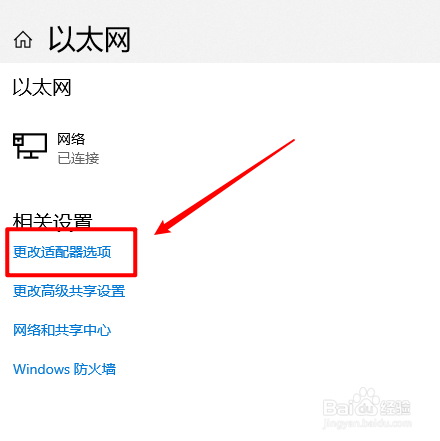 4/5
4/5右键电脑连接的网络,选择属性。
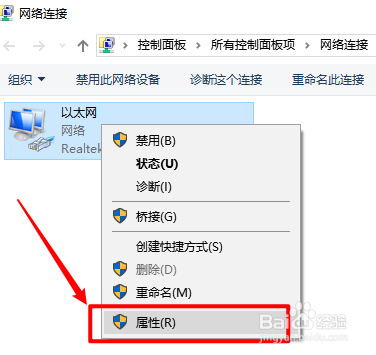 5/5
5/5点击”TCP/IPv4协议“,在”使用下面的DNS服务器地址“内填写新的地址就可以了。
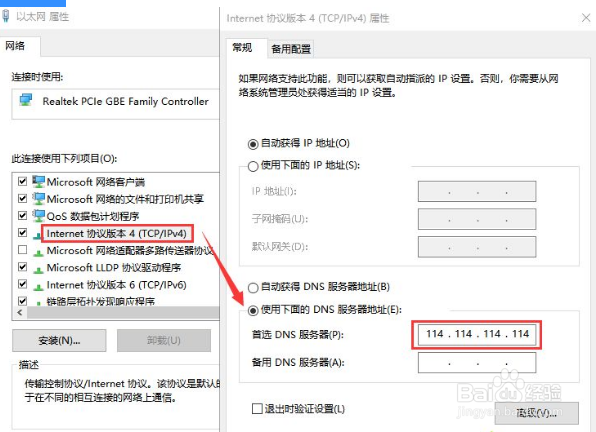 方法/步骤21/9
方法/步骤21/9我们点击左下角的开始菜单按钮,鼠标右键点击命令提示符选项。
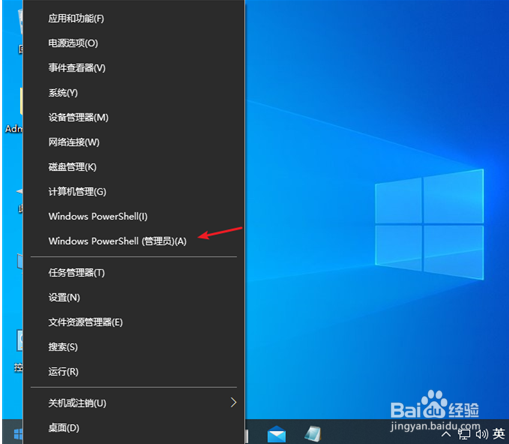 2/9
2/9复制以下命令:ipconfig /flushdns,粘贴到页面中去。
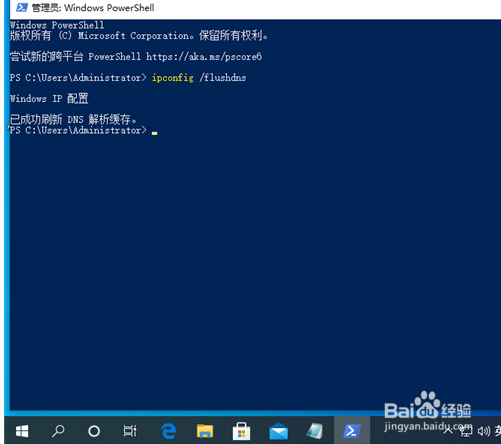 3/9
3/9按下回车键后,就会显示windows IP配置,已成功刷新DNS解析缓存。
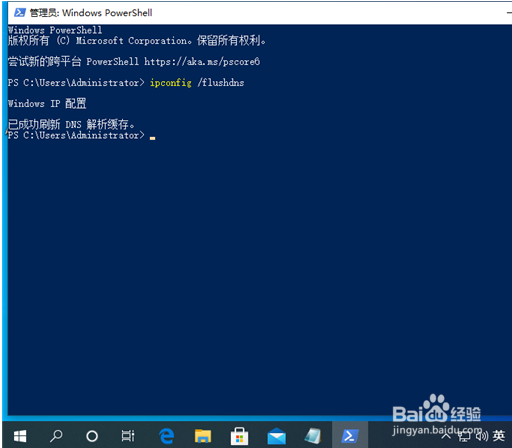 4/9
4/9复制命令netsh winsock reset,粘贴到页面中。
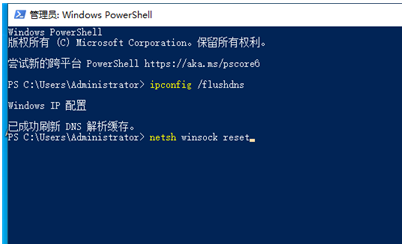 5/9
5/9按下回车键,显示成功重置winsock目录,我们重启电脑。
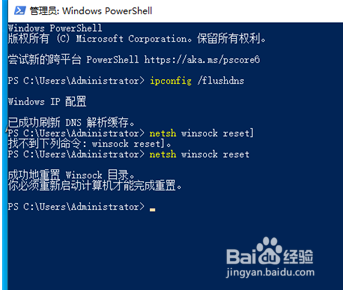 6/9
6/9右键点击左下角的菜单页面,选择网络连接选项。
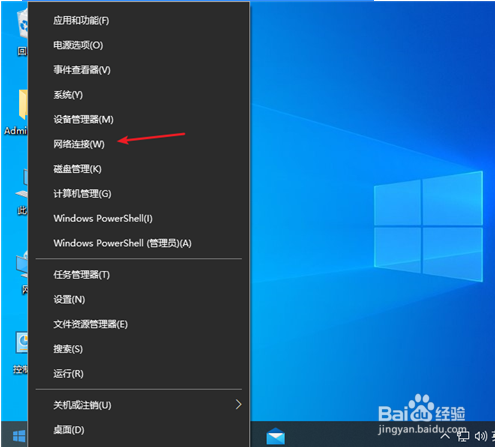 7/9
7/9点击网络和共享中心选项,左键以太网图标,选择属性选项。
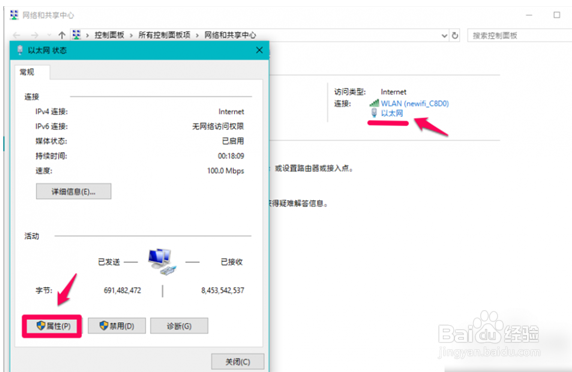 8/9
8/9点击Internet协议版本 4(TCP/Pv4)- 属性。
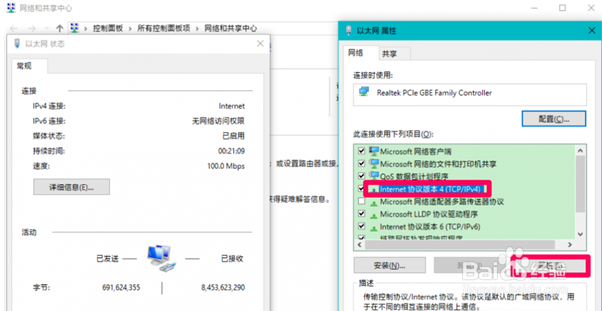 9/9
9/9在弹出的页面中,选择自动获得DNS服务器地址,点击确定就可以了。
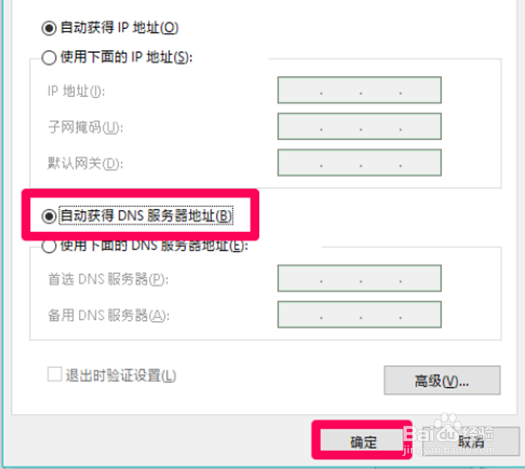
版权声明:
1、本文系转载,版权归原作者所有,旨在传递信息,不代表看本站的观点和立场。
2、本站仅提供信息发布平台,不承担相关法律责任。
3、若侵犯您的版权或隐私,请联系本站管理员删除。
4、文章链接:http://www.1haoku.cn/art_1186894.html
上一篇:小鸭子折纸怎么做
下一篇:家庭版孜然羊肉的简易做法
 订阅
订阅